Notice
Recent Posts
Recent Comments
Link
| 일 | 월 | 화 | 수 | 목 | 금 | 토 |
|---|---|---|---|---|---|---|
| 1 | 2 | 3 | ||||
| 4 | 5 | 6 | 7 | 8 | 9 | 10 |
| 11 | 12 | 13 | 14 | 15 | 16 | 17 |
| 18 | 19 | 20 | 21 | 22 | 23 | 24 |
| 25 | 26 | 27 | 28 | 29 | 30 | 31 |
Tags
- 1인법인설립
- 부동산경매낙찰
- 허니콤보
- 강남맛집
- 셀프법인설립
- 존리
- 법인
- 해외미국주식
- 법인셀프설립
- 부동산1인법인설립
- 1인법인셀프
- 법인등기
- 1인부동산법인
- 1인법인셀프설립
- 1인부동산법인설립
- 미국주식
- 법인설립
- 셀프법인등기
- 동학개미운동
- 20대후반재테크
- 1인법인설립셀프
- 부동산법인설립
- 부동산경매
- 경매낙찰
- 해외주식
- 주식
- 법인설립셀프
- 미국ETF
- 1인법인
- 법인설립기
Archives
- Today
- Total
20대 후반의 재테크 포트폴리오
1인 법인 셀프 설립기 (4) : 등록면허세, 수수료 납부하기 본문
모든 전자서명을 마쳤다면, 이제는 세금을 낼 차례다!
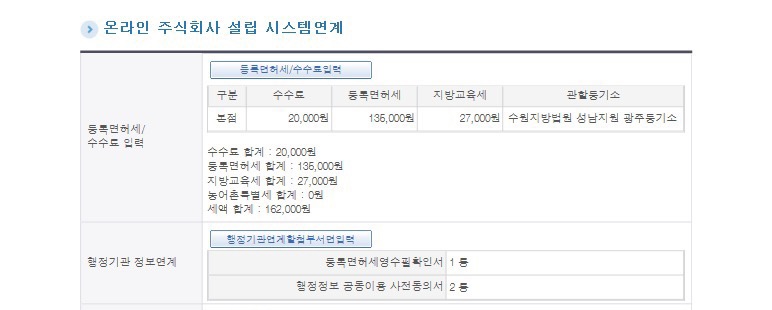
나는 중과지역이 아니였기 때문에, 135,000을 납부했다.
수수료 납부는 나의 경우 위택스에서 진행했다.
이건 완료된 화면이므로, 완료되지 않을 경우 등록면허세칸이 빈칸으로 보일 것이다.
서울지역 : 이택스
나머지 지역 : 위택스
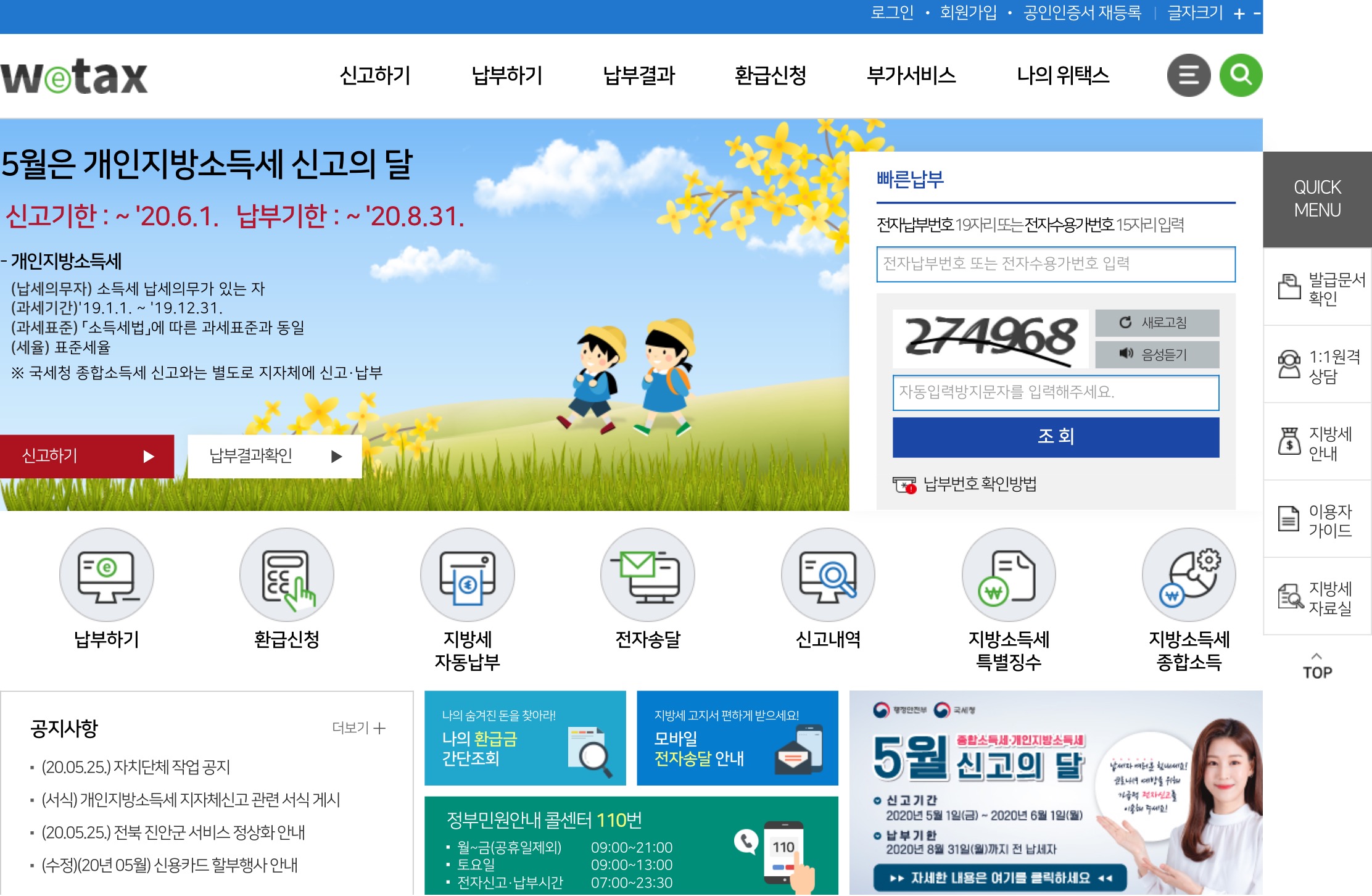
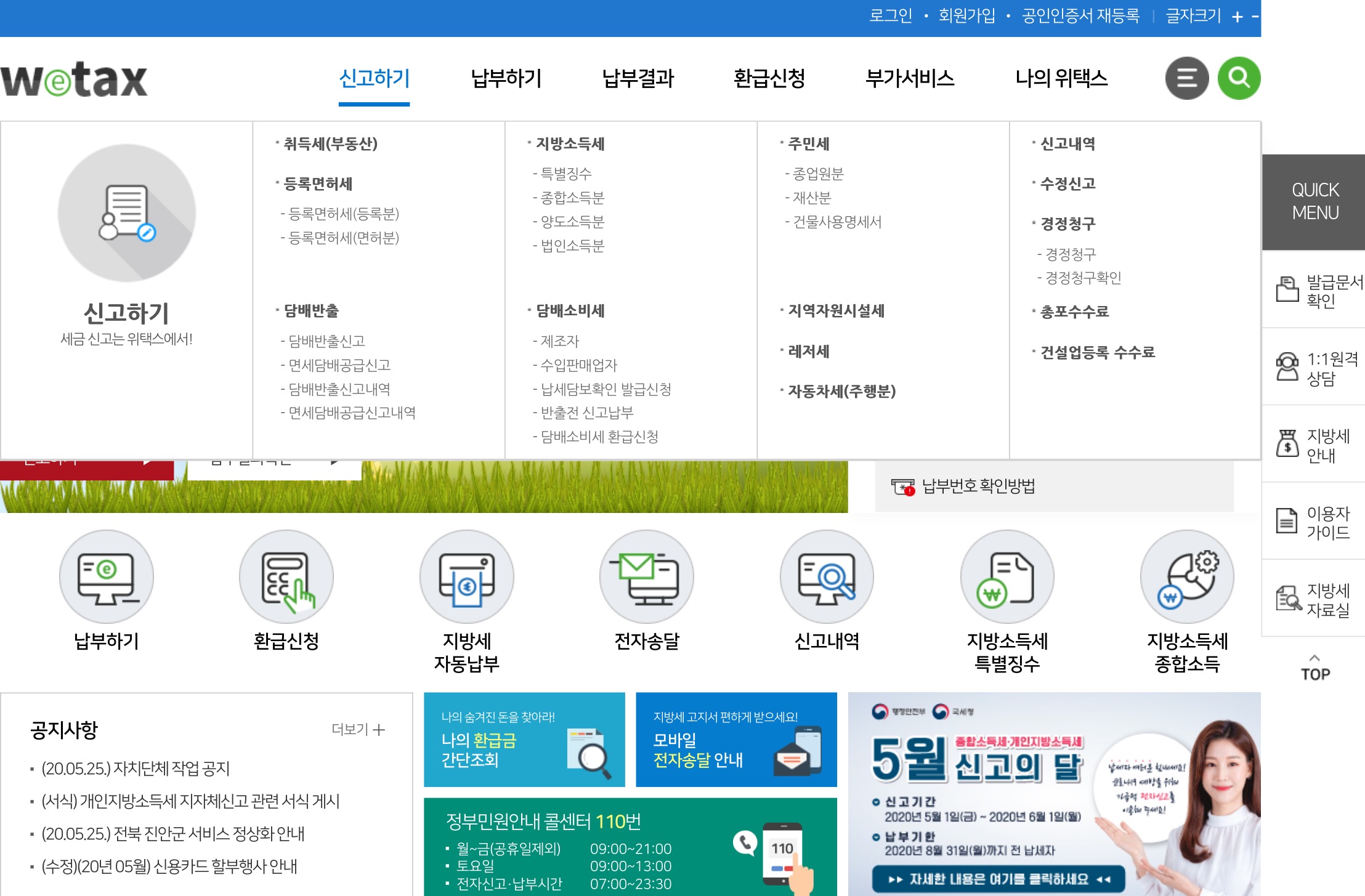
위택스 > 신고하기 > 등록면허세 > 등록면허세(등록분)
공인인증서 입력해주고~~
거기 나오는대로 입력해서 세금을 납부하면 된다.
그러면 납세 번호 같은게 뜨는데, 이걸 꼭!!! 기억해야한다.
그걸 인터넷 등기소에 입력해야 하기 때문이다.
납부를 완료했다면, 인터넷 등기소로 다시 가기!!
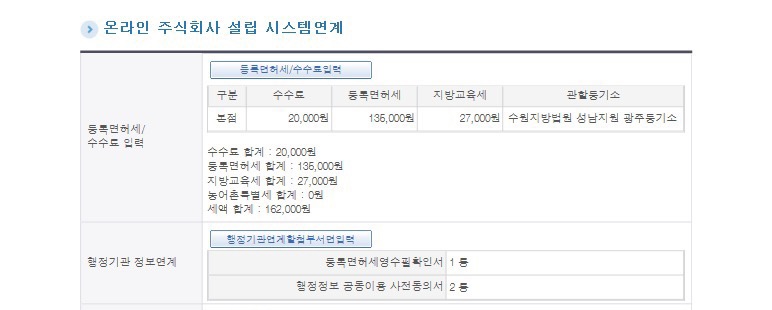
등록면허세/ 수수료 입력 > 납세번호 입력
이렇게 하면 끝이난다!
세금내기 생각보다 쉽쥬?
다음에는 행정기관 정보연계나 감사의 동의를 얻는 방법에 대해서 포스팅하겠다.
그럼 이-만!
'부동산 경매 > 법인 셀프 설립기' 카테고리의 다른 글
| 1인 법인 셀프 설립기 (3) : 정관 작성 시, 필수 수정, 추가사항/ 잔고증명 / 인감신고서 (26) | 2020.05.23 |
|---|---|
| 20대 후반의 재테크, 부동산 경매 1인 법인 사업자 셀프 설립 성공! (0) | 2020.05.22 |
| 1인 법인 셀프 설립기 (2) : 법인 신규 설립 신청하기 (0) | 2020.05.21 |
| 1인 법인 셀프 설립기 (1) : 법인 상호명 정하기, 법인 인감 도장 주문하기 (6) | 2020.05.20 |
| 셀프 법인 설립기 에필로그 (0) | 2020.05.19 |
Comments




